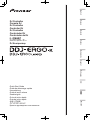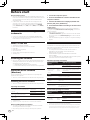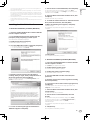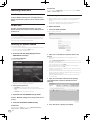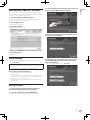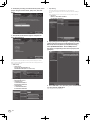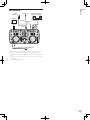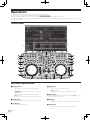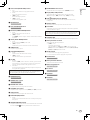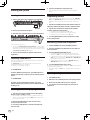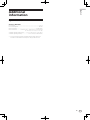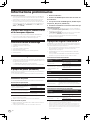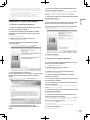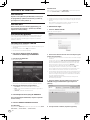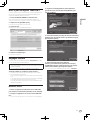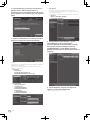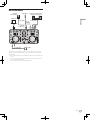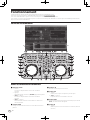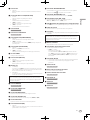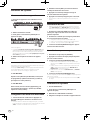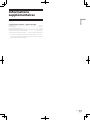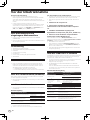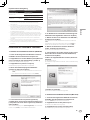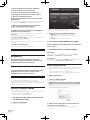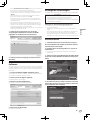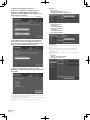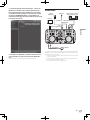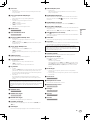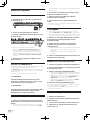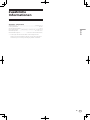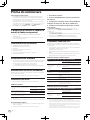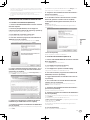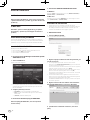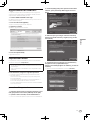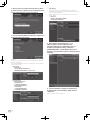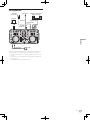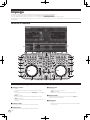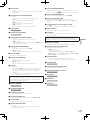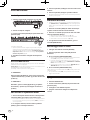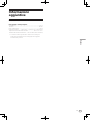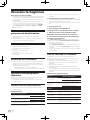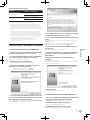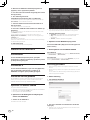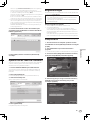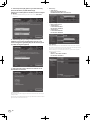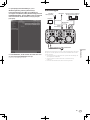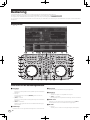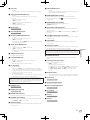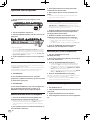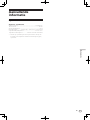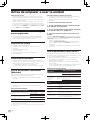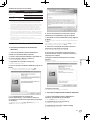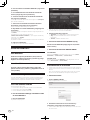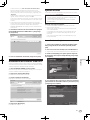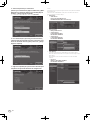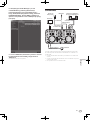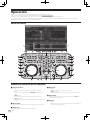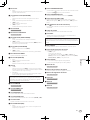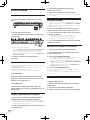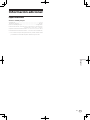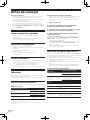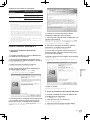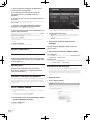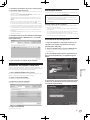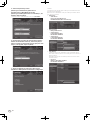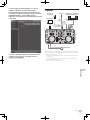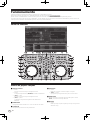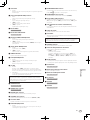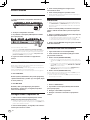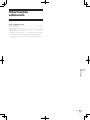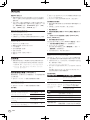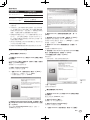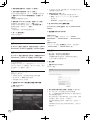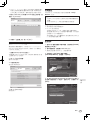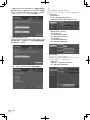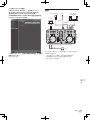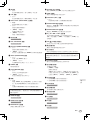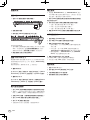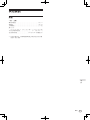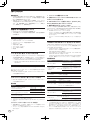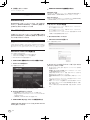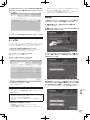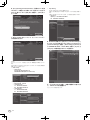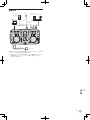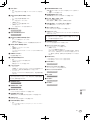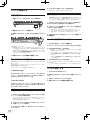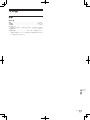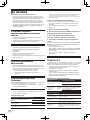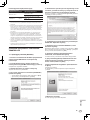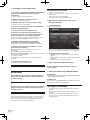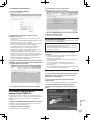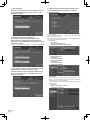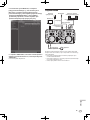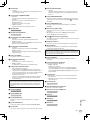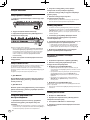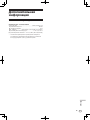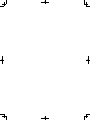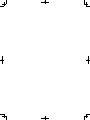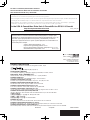Pioneer DDJ-ERGO-K Руководство пользователя
- Категория
- DJ контроллеры
- Тип
- Руководство пользователя
Это руководство также подходит для
Страница загружается ...
Страница загружается ...
Страница загружается ...
Страница загружается ...
Страница загружается ...
Страница загружается ...
Страница загружается ...
Страница загружается ...
Страница загружается ...
Страница загружается ...
Страница загружается ...
Страница загружается ...
Страница загружается ...
Страница загружается ...
Страница загружается ...
Страница загружается ...
Страница загружается ...
Страница загружается ...
Страница загружается ...
Страница загружается ...
Страница загружается ...
Страница загружается ...
Страница загружается ...
Страница загружается ...
Страница загружается ...
Страница загружается ...
Страница загружается ...
Страница загружается ...
Страница загружается ...
Страница загружается ...
Страница загружается ...
Страница загружается ...
Страница загружается ...
Страница загружается ...
Страница загружается ...
Страница загружается ...
Страница загружается ...
Страница загружается ...
Страница загружается ...
Страница загружается ...
Страница загружается ...
Страница загружается ...
Страница загружается ...
Страница загружается ...
Страница загружается ...
Страница загружается ...
Страница загружается ...
Страница загружается ...
Страница загружается ...
Страница загружается ...
Страница загружается ...
Страница загружается ...
Страница загружается ...
Страница загружается ...
Страница загружается ...
Страница загружается ...
Страница загружается ...
Страница загружается ...
Страница загружается ...
Страница загружается ...
Страница загружается ...
Страница загружается ...
Страница загружается ...
Страница загружается ...
Страница загружается ...
Страница загружается ...
Страница загружается ...
Страница загружается ...
Страница загружается ...
Страница загружается ...
Страница загружается ...
Страница загружается ...
Страница загружается ...
Страница загружается ...
Страница загружается ...
Страница загружается ...
Страница загружается ...
Страница загружается ...
Страница загружается ...
Страница загружается ...
Страница загружается ...
Страница загружается ...
Страница загружается ...
Страница загружается ...
Страница загружается ...
Страница загружается ...
Страница загружается ...
Страница загружается ...
Страница загружается ...
Страница загружается ...
Страница загружается ...
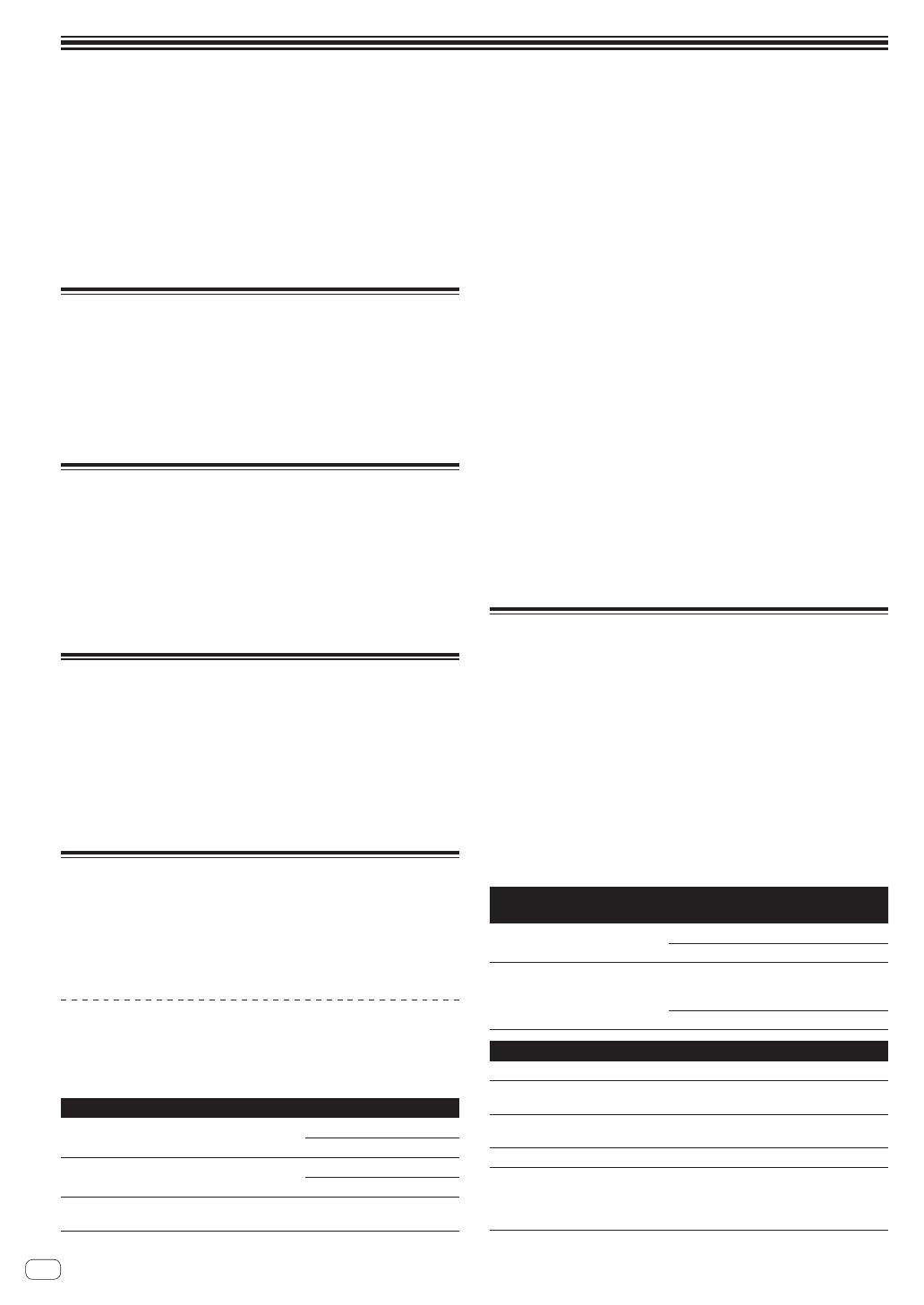
2
Ru
До начала
Как следует читать данное руководство
! ОбязательнопрочтитеданнуюлистовкуиИнструкциипоэкс-
плуатациинаCD-ROM,прилагающемсякданномуизделию!В
обеихдокументацияхсодержитсяважнаяинформация,кото-
руютребуетсяизучитьдоиспользованияданногоизделия.
! Вданномруководственазванияэкрановименю,отображае-
мыенакомпьютерномэкране,атакженазваниякнопокитер-
миналовнаизделии,др.,указанывскобках.(например:панель
[RECORD],меню[Preferences],кнопка[CUE],режим[VINYL],
терминалы[AUX IN])
О торговых марках и
зарегистрированных торговых
марках
! Pioneerявляетсязарегистрированнойторговоймаркой
PIONEERCORPORATION.
! Указанныездесьназваниякомпанийиизделийявляютсятор-
ковымимаркамиихсоответствующихвладельцев.
Комплект поставки
! CD-ROMспрограммнымобеспечениемTRAKTORLE2
! CD-ROMспрограммнымдрайвером/инструкциямипо
эксплуатации
! USBкабель
! Прочитайтепередиспользованием(Важно)
! Краткоеруководствопользователя
! Руководствопоцентрамобслуживания(дляяпонскихклиентов)
! Гарантийныйталон
Установка програмного
обеспечения
! Приустановкепрограммногообеспечениянижеобязательно
прочтитеотображающиесялицензионныесоглашениясконеч-
нымпользователем.Программноеобеспечениеможетисполь-
зоватьсятолькоприпринятииусловийсоглашений.
— TRAKTORPRO2“End-UserLicenseAgreement”
— PioneerDDJASIOSetup“Softwareenduserlicense
agreement”
О программном драйвере
(Windows)
Данныйпрограммныйдрайверявляетсяэксклюзивнымдрайвером
ASIOдлявыводааудиосигналовоткомпьютера.
! ПрииспользованииMacOSXнетнеобходимостиустанавли-
ватьпрограммныйдрайвер.
Установка програмного драйвера
! ПрииспользованииMacOSXнетнеобходимостиустанавли-
ватьпрограммныйдрайвер.
Операционная среда
Операционная среда
Поддерживаемые операционные системы
2
Windows
®
7HomePremium/Professional/
Ultimate
32-битоваяверсия
1
64-битоваяверсия
1
1
WindowsVista
®
HomeBasic/HomePremium/
Business/Ultimate
32-битоваяверсия
1
64-битоваяверсия
1
1
Windows
®
XPHomeEdition/ProfessionalEdition
(пакетобновления2(SP2)илипозже)
32-битоваяверсия
1
1 Прииспользовании64-битовойверсииWindows,программныйдрайвер
можнобудетиспользоватьтолькодля32-битовыхприложений.
2 ДляиспользованиявкомбинациисTRAKTOR2требуетсяWindows7или
болеепоздняяверсия.
Перед установкой програмного драйвера
! Отключитепереключательпитанияданногоаппарата,затем
отсоединитеUSBкабель,соединяющийданныйаппарати
компьютер.
! Еслинакомпьютерезапущенылюбыедругиепрограммы,
закройтеих.
1 Включите питание компьютера.
2 Вставьте поставляемый CD-ROM с программным
драйверомв CD дисковод компьютера.
3 При отображении меню CD-ROM дважды
щелкните по [Pioneer_DDJ_Driver_XXXXX.exe].
4 Выполните установку, следуя инструкциям на
экране.
Есливовремяустановкинаэкранеотображается[Безопасность
Windows],щелкните[Все равно установить этот драйвер]и
продолжитеустановку.
! ПриустановкенаWindowsXP
Есливовремяустановкинаэкранеотображается[Установка
оборудования ],щелкните[Все равно продолжить]ипродол-
житеустановку.
! Позавершениюустановкиотображаетсясообщениео
завершении.
О программном обеспечении
TRAKTOR LE 2
TRAKTORLE2являетсяприложениемDJотNativeInstruments.DJ
исполнениявозможныприподключениикомпьютерасустановлен-
нымданнымпрограммнымобеспечениемкданномуаппарату.
! ДлясравненияфункцийразличныхверсийTRAKTORLE2и
TRAKTOR2смотритевебсайтниже.
http://pioneerdj.com/support/
! DDJ-ERGO-KподдерживаетTRAKTORPRO2иTRAKTOR
SCRATCHPRO2.
ЕсливыобладаетеTRAKTORPRO2иTRAKTORSCRATCH
PRO2,передиспользованиемобновитепрограммноеобеспе-
чениедосамойпоследнейверсии.
Минимальная операционная среда
Поддерживаемые
операционные системы
ЦП и требуемая память
MacOSX10.6.x
Intel
®
Core™2Duo
ОЗУ2ГБилиболее
Windows
®
7
HomePremium/
Professional/
Ultimate
32-битовая
версия
СовместимыйсPC/ATкомпьютерспро-
цессоромIntel
®
Core
™
2Duoсчастотой
2,0ГГцилиAMDAthlon
™
64x2
ОЗУ2ГБилиболее
Другие неисправности
Жесткийдиск Свободноепространствообъемом1ГБиливыше
Оптическийдисковод
Дисководоптическогодиска,накоторомможно
считыватьCD-ROM
USBпорт
Дляподключениякомпьютеракданномуаппарату
требуетсяналичиеUSB2.0порта.
Разрешениедисплея Разрешение1024x768иливыше
Подключениек
Интернет
ДлярегистрациипользователявNative
Instruments,обновленияпрограммногообеспече-
нияTRAKTOR,др.,требуетсяиметьподключение
кИнтернет.

3
Ru
Русский
Рекомендуемая операционная среда
Поддерживаемые
операционные системы
ЦП и требуемая память
MacOSX10.7.x
Intel
®
Core™2Duo
ОЗУ4ГБилиболее
Windows
®
7
Professional
64-битовая
версия
ПроцессорIntel
®
Core
™
2илиAMD
Athlon
™
X2
ОЗУ4ГБилиболее
! Полнаяфункциональностьнегарантируетсянавсехкомпьютерах,даже
еслионисоответствуюттребованиямкоперационнымсредам,описан-
нымвыше.
! Дажеприналичиитребуемойпамяти,указаннойдляоперационнойсреды
выше,недостатокпамятииз-заиспользованиярезидентныхпрограмм,
количествоуслуг,др.,можетмешатьоптимальнойработеифункциональ-
ностипрограммногообеспечения.Втакихслучаяхосвободитебольше
памяти.Длястабильнойработырекомендуетсяустановитьдополнитель-
нуюпамять.
! Взависимостиотнастроекэнергосбережения,др.,компьютера,ЦПи
жесткийдискмогутнеобеспечиватьдостаточнойобрабатывающей
способностью.Вособенностидляноутбуковубедитесь,чтокомпьютер
находитсявнадлежащемсостояниидляобеспеченияпостояннойвысо-
койработоспособности(например,удерживаяпостоянноподключеннымк
питаниюпеременноготока)вовремяиспользованияTRAKTORLE2.
! Помните,чтопроблемысфункциональностьюTRAKTORLE2могутвоз-
никатьвзависимостиотдругогопрограммногообеспечения,запущенного
накомпьютере.
! Требуетсяналичиеотдельногоконтрактаспровайдеромиоплатаемуза
предоставляемыеуслугиИнтернет.
Установка програмного обеспечения
TRAKTOR LE 2
О процедуре установки (Windows)
1 Вставьте поставляемый CD-ROM с программным
обеспечением TRAKTOR LE 2 в CD дисковод
компьютера.
2 В меню Windows [Пуск], дважды щелкните по
иконке [Компьютер (или Мой компьютер)] > [Traktor 2].
ОтображаетсясодержаниеCD-ROM.
3 Дважды щелкните по [Traktor 2 Setup.exe].
ЗапускаетсяинсталляторTRAKTOR2.
4 Как только запускается инсталлятор TRAKTOR 2,
щелкните по [Next].
— Длявозвратакпредыдущемуэкрану:Щелкнитепо[Back].
— Дляотменыустановки:Щелкнитепо[Cancel].
5 Внимательно прочтите [License Agreement], и если
согласны, установите галочку в [I accept the terms of
the license agreement], затем щелкните по [Next].
Есливынесогласнысусловиями[License Agreement],щелкните
по[Cancel]иотменитеустановку.
6 Отображается экран выбора типа установки для
TRAKTOR 2. Щелкните по [Next].
7 Выберите место установки TRAKTOR 2, затем
щелкните по [Next].
Длявыбораобычногоместаустановкипростощелкнитепо[Next].
Дляустановкивдругомместещелкнитепо[Change...],выберите
местоустановки,затемщелкнитепо[Next].
8 Выберите драйвер оборудования Native
Instruments, затем щелкните по [Next].
Установитегалочкувокошкеметкидлявашегооборудования.
9 Для установки драйвера Traktor Kontrol X1 или
Traktor Kontrol S4 установите галочку в окошке
метки, затем щелкните по [Next].
10 При отображении следующего экрана щелкните
по [Next].
Запускаетсяустановка.
Позавершениюустановкиотображаетсяэкранзавершения
установки.
11 Щелкните по [Finish].
Наэтомпроцедураустановкизавершена.

4
Ru
О процедуре установки (Mac OS X)
1 Вставьте поставляемый CD-ROM с программным
обеспечением TRAKTOR LE 2 в CD дисковод
компьютера.
Наэкранеотображаетсяиконка[Traktor 2].
2 Дважды щелкните по иконке [Traktor 2].
ОтображаетсясодержаниеCD-ROM.
3 Дважды щелкните по [Traktor 2 Installer.mpkg].
ЗапускаетсяинсталляторTRAKTOR2.
4 Как только запускается инсталлятор TRAKTOR 2,
щелкните по [Продолжить].
5 Внимательно прочтите лицензионное
соглашение, затем щелкните по [Продолжить].
6 Если вы согласны с условиями соглашения об
использовании, щелкните по [Подтверждаю].
Есливынесогласнысусловиямисоглашенияобиспользовании,
щелкнитепо[Не подтверждаю]иотменитеустановку.
7 Выберите драйвер оборудования Native
Instruments, затем щелкните по [Продолжить].
Установитегалочкувокошкеметкидлявашегооборудования.
8 Выберите место установки TRAKTOR 2, затем
щелкните по [Установить].
Длявыбораобычногоместаустановкипростощелкнитепо
[Установить].
Дляустановкивдругомместещелкнитепо
[Изменить размещение установки...],выберитеместоустановки,
затемщелкнитепо[Установить].
Запускаетсяустановка.
Позавершениюустановкиотображаетсяэкранзавершения
установки.
9 Щелкните по [Перезагрузить].
Наэтомпроцедураустановкизавершена.
Запуск TRAKTOR 2
Для Windows
В меню Windows [Пуск] откройте [Все программы] >
[Native Instruments] > [Traktor 2], затем щелкните по
иконке [Traktor 2].
Для Mac OS X
В Finder отройте папку [Приложение], затем откройте
[Native Instruments] > [Traktor 2] и дважды щелкните
по иконке [Traktor].
Активизация изделия
ДляиспользованияTRAKTORLE2требуетсясначалавыполнить
активизациюизделия(далееупоминаетсяпростокак“активи-
зация”)спомощьюNativeInstrumentsSERVICECENTER(далее
упоминаетсяпростокак“SERVICECENTER”).
Запуск SERVICE CENTER
Этовозможнотремяспособами:
— Запускототображенногодиалоговогоокна,когдазапущен
TRAKTOR2
— ЗапускчерезменюTRAKTOR2[Help]
— НепосредственныйзапускSERVICECENTER
Для запуска от диалогового окна, когда
запущен TRAKTOR 2
1 Запуск TRAKTOR 2.
Отображаетсяэкранниже.
! ПоканезавершенаактивациявSERVICECENTER,данноедиа-
логовоеокноотображаетсяприкаждомзапускеTRAKTOR2.
2 Выберите [Activate] и щелкните.
— [Run Demo]:ЗапуститьTRAKTOR2вдемонстрационном
режиме.
— [Buy]:ПриобрестиTRAKTOR2вИнтернет-магазинеNative
Instruments.
— [Activate]:ЗапуститьSERVICECENTER.
Запуск через меню TRAKTOR 2 [Help]
В меню TRAKTOR 2 [Help] щелкните по [Launch
Service Center].
Непосредственный запуск SERVICE CENTER
Для Windows
ВменюWindows[Пуск]щелкнитепоиконкам[Native Instruments]
> [Service Center] > [Service Center].
Для Mac OS X
ВFinderотройтепапку[Приложение],затемдваждыщелкнитепо
иконкам[Service Center] > [Service Center].
Процедура активизации
— АктивизациячерезИнтернет:Когдакомпьютерподключенк
Интернет
— Автономнаяактивизация:Когдакомпьютерподключеннек
Интернет
Подробнееобактивациивавтономномрежимесмотрите
инструкциипоэксплуатациинаCD-ROM,прилагающемсяк
данномуизделию.

5
Ru
Русский
Активизация через Интернет
1 Запустите SERVICE CENTER.
Отображаетсяэкранвхода.
2 Введите ваш e-mail адрес и пароль, затем
щелкните по [Log in].
! Привходевпервыйразтребуетсясоздатьаккаунтнового
пользователя.
Прищелчкепо[Create new User Account]отображаетсяэкран
регистрацииаккаунтановогопользователя.
Введитетребуемыепараметры(e-mailадрес,имяифамилию),
выберитестрану/регион,затемщелкнитепо[Next].
Приотображенииэкранаподтверждениярегистрационной
информациипроверьтеее,затемщелкнитепо[OK].
Навведенныйвформеe-mailадресбудеотправленпароль.
Возвратитесьнаэкранвходаивойдитевсистему.
! Персональнаяинформация,введеннаявовремярегистрации
аккаунтановогопользователяможетсобираться,обрабаты-
ватьсяииспользоватьсявсоответствиисполитикойконфиден-
циальности,имеющейсянавебсайтеNativeInstruments.
PIONEERCORPORATIONнесобирает,обрабатываетили
используетперсональнуюинформацию.
3 Введите серийный номер, указанный на упаковке
CD-ROM с программным обеспечением TRAKTOR LE
2, затем щелкните по [Activate].
4 По отображении “Activated” щелкните по [Exit].
Обновление программного
обеспечения TRAKTOR 2
КогдакомпьютерподключенкИнтернет,программноеобеспече-
ниеTRAKTOR2можнобудетобновлять,войдявNativeInstruments
SERVICECENTER(далееупоминаетсяпростокак“SERVICE
CENTER”).
1 Запустите SERVICE CENTER и войдите в систему.
ПодробнееозапускеSERVICECENTERивходевсистемусмо-
трите
ЗапускSERVICECENTER
настр.4.
2 Щелкните по ярлыку [Update].
Происходитпоискдоступныхобновлений.
3 Установите галочку в окошке метки.
Укажитеобновление,котороенужнозагрузить.
4 Щелкните по [Download].
Запускаетсяпроцессобновления.
Исходные настройки
ИсходныенастройкидляTRAKTORLE2можновыполнитьспомо-
щьюмастераустановки(Setup Wizard).
Предостережения
! ДляпользователейWindowsследуетзаранееустановить
программныйдрайверданногоаппарата.
! ВсенастройкиTRAKTORLE2сбрасываютсянаисходные
значенияпоумолчанию.
Перед использованием выполните следующие
действия:
! Обновитеданныйаппаратдонаиболеесвежейверсиивстро-
енногопрограммногообеспечения.
! ДляпользователейWindows
Обязательновключитепитаниеданногоаппаратапередзапу-
скомTRAKTORLE2.
Еслипитаниеданногоаппаратабыловключенопосле
запускаTRAKTORLE2,тодрайверDDJ-ASIOможетне
распознаваться.
ЕслидрайверDDJ-ASIOнераспознается,закройтеTRAKTOR
LE2,затемперезапуститеданныйаппарат.
Процедура настройки
1 Подключите данный аппарат и компьютер через
USB кабель, затем передвиньте переключатель
[ON/OFF] на сторону [ON].
2 После запуска данного аппарата запустите
TRAKTOR LE 2.
! ОбязательнозапуститеданныйаппаратдозапускаTRAKTORLE2.
3 В меню [Help] в верхнем левом углу экрана
откройте [Start Setup Wizard], затем щелкните по
[Next].

6
Ru
4 Для параметра
[Are you using an external controller?] (Используется-
ли внешний контроллер?) выберите [Yes], затем
щелкните по [Next].
5 Выберите [Pioneer] для параметра
[Choose your manufacturer] (Выберите вашего
производителя.) и [DDJ-ERGO LE] для параметра
[Choose your model] (Выберите вашу модель.), затем
щелкните по [Next].
! ЕслииспользуетсяTRAKTORPRO2,товыберите[DDJ-ERGO].
6 Для параметра [Are you using an external mixer?]
(Используется-ли внешний микшер?), при
использовании внешнего микшера выберите [Yes],
если он не используется, то выберите [No], затем
щелкните по [Next].
7 Щелкните по [Finish] в нижнем правом углу для
завершения выполнения настроек с помощью
мастера настройки.
Предостережения
Послевыполнениянастроекспомощьюмастеранастройкивыпол-
няетсясброспредпочтений.
ПрииспользованииDDJ-ERGO-Kпомните,чтокакминимумтребу-
етсявыполнитьаудионастройкиниже.
! Audio Setup
— Audio Device:
Pioneer DDJ ASIO (Windows 7)
PIONEER DDJ-ERGO (Mac OS X 10.6/10.7)
! Output Routing
— Mixing Mode:Internal
— Output Monitor:
L 3:DDJ-ERGO PHONES L
R 4:DDJ-ERGO PHONES R
— Output Master:
L 1:DDJ-ERGO MASTER L
R 2:DDJ-ERGO MASTER R
! Input Routing
НижеотображеныисходныенастройкидляTRAKTORLE2.
Дляиспользованиявнешнихвходовсисходныминастройками
требуетсявыполнитьнастройкиниже.
Нетнеобходимостивданныхнастройках,когдавнешниевходы
неиспользуются.
— Input Aux:
L(Mono) 1:DDJ-ERGO AUX/MIC L
R 2:DDJ-ERGO AUX/MIC R

7
Ru
Русский
8 Если используется Windows, то откройте
[File]>[Controller Manager...], если используется
Mac OS X, то откройте [Traktor]>[Preferences]>
[Controller Manager], затем в [Device] в [Device Setup]
выберите [PIONEER DDJ-ERGO - Generic MIDI] и
установите устройство, соответствующее для
данного аппарата для [In-port] и [Out-port].
9 Закройте TRAKTOR 2, отключите питание данного
аппарата и снова включите его, затем перезапустите
TRAKTOR 2.
Наэтомнастройкизавершаются.
Подключения
MOVE GRID
SHIFT
MOVE GRID
F2 F3
CUE
VINYLKEYLOCK
TREE FLD OPEN
BROWSE VIEW
PUSH
AUTO LOOP
S
E
A
R
C
H
CA
DECK
FX
SAMPLE VOL
MASTER
BD
DECK
1
SYNC
SHIFT
CUE
IN
VINYL KEYLOCK
OUT
AUTO LOOP
DELETE
1234
ON
123
FX1
HOT CUE /
SAMPLER
DELETE
1234
HOT CUE /
SAMPLER
S
E
A
R
C
H
SAMPLE VOL
MASTER
PULSE
MODE
TEMPO
PANGE
PULSE
MODE
TEMPO
PANGE
SYNC
LOAD
IN OUT
REV
FWD
2
FX
12
TEMPO
0
TEMPO
0
F1
MINMAX
HI
MINMAX
MID
MINMAX
LOW
MINMAX
CONTROL
MINMAX
1
MINMAX
2
MINMAX
3
MINMAX
ON
123
FX2
CONTROL
MINMAX
1
MINMAX
2
MINMAX
3
MINMAX
FILTER
LPFHPF
FILTER
LPFHPF
10
0
1
2
3
4
5
6
7
8
9
REC
FUNCTION
CUE
DJ CONTROLLER
10
0
1
2
3
4
5
6
7
8
9
GAIN
MINMAX
MASTER VOL
MINMAX
AUX / MIC VOL
MINMAX
MIX
CUE MASTE
VOL
CUE MASTE
LOAD
HI
MINMAX
MID
MINMAX
LOW
MINMAX
GAIN
MINMAX
REV
FWD
R
L
R
L
К аудиовходным
терминалам
К аудиовыходным
терминалам
Переносное
аудиоустройство
Микрофон
Компоненты, усилители,
активные громкоговорители, др.
Кабель микрофона
К микрофону
Наушники
К наушникам
Кабель наушников
Компьютер
ПитаниенаданныйаппаратподаетсячерезпитаниешиныUSB.
Аппаратможноиспользовать,простоподключивегоккомпьютеру
черезUSBкабель.
! Подключитеданныйаппаратикомпьютернапрямуючерез
поставляемыйUSBкабель.
! Подключитекомпьютер,ккоторомуподключенданныйаппарат
кисточникупеременноготока.
! КонцентраторUSBнеможетиспользоваться.

8
Ru
Управление
НекоторыеручкиикнопкинемогутиспользоватьсяспоставляемымTRAKTORLE2.
Ручкиикнопки,используемыесTRAKTORPRO2обозначеныкак
TRAKTOR PRO 2
.
ВовремяиспользованияTRAKTORPRO2руководствуйтесьинструкциямипоэксплуатациинаCD-ROM,прилагающемсякданному
изделию.
ПодробнееофункцияхTRAKTOR2такжесмотритеинструкциипоэксплуатациикTRAKTOR2.ИнструкциипоэксплуатациикTRAKTOR2
можноувидетьчерезменюпомощиTRAKTORLE2.
Панель управления
MOVE GRID
SHIFT
MOVE GRID
F2 F3
VINYLKEYLOCK
TREE FLD OPEN
BROWSE VIEW
PUSH
AUTO LOOP
S
E
A
R
C
H
DECK
FX
SAMPLE VOL
MASTER
DECK
1
SYNC
SHIFT
IN
VINYL KEYLOCK
OUT
AUTO LOOP
DELETE
1234
ON
123
FX1
HOT CUE /
SAMPLER
DELETE
1234
HOT CUE /
SAMPLER
S
E
A
R
C
H
SAMPLE VOL
MASTER
PULSE
MODE
TEMPO
PANGE
PULSE
MODE
TEMPO
PANGE
LOAD
IN OUT
REV
FWD
FX
1
TEMPO
0
TEMPO
0
F1
MIN MAX
HI
MIN MAX
MID
MIN MAX
LOW
MIN MAX
CONTROL
MIN MAX
1
MINMAX
2
MINMAX
3
MIN MAX
ON
123
FX2
CONTROL
MINMAX
1
MINMAX
2
MINMAX
3
MINMAX
FILTER
LPFHPF
FILTER
LPFHPF
10
0
1
2
3
4
5
6
7
8
9
REC
FUNCTION
CUE
DJ CONTROLLER
10
0
1
2
3
4
5
6
7
8
9
GAIN
MIN MAX
MASTER VOL
MINMAX
AUX / MIC VOL
MINMAX
MIX
CUEMASTE
VOL
CUEMASTE
LOAD
HI
MINMAX
MID
MINMAX
LOW
MINMAX
GAIN
MINMAX
REV
FWD
CUE
2
CA BD
2
CUE
SYNC
4
5
6
h
j
i
b
c
d
e
f3rdef
3
4
5
6
8
z
A
y
su92219
8
sv
a
t
h
c
b
uv
x
g
7
a
q
p
kk
o
n
l
t
o
x
7
g
w w
m
A
B
Названия деталей и функции
1 Поворотный селектор
! Вращайте:
КурсорперемещаетсявразделAрисункавыше.
! Нажмите:
Включаетсяиотключаетсяувеличенноеотображениезоны
[BROWSE].
! [SHIFT]+вращайте:
КурсорперемещаетсявразделBрисункавыше.
! [SHIFT]+нажмите:
ОткрываютсяизакрываютсяпапкивразделеBрисунка
вышы.
2 Кнопка LOAD
Загружаетдорожку,выбраннуюкурсоромвкаждойдеке.
3 Кнопка f
Используетсядлявоспроизведения/паузыдорожек.
4 Кнопка CUE
! Нажмите:
Устанавливаетточкуметкиилипередвигаетточкуметки.
! [SHIFT]+нажмите:
Местовоспроизведенияпереходитнаначалодорожки.
5 Кнопка SHIFT
Принажатиидругойкнопки,поканажатакнопка[SHIFT],будет
вызванадругаяфункция.
6 Кнопка IN
! Нажмите:
Устанавливаетместозапускавоспроизведенияпетли
(точкавходавпетлю).

9
Ru
Русский
7 Кнопка OUT
! Нажмите:
Устанавливаетместозавершениявоспроизведенияпетли
(точкавыходаизпетли).
8 Ручка AUTO LOOP(MOVE GRID)
! Вращайте:
Изменяетширинуразделавоспроизведенияпетли.
! Нажмите:
Включаетиотключаетвоспроизведениепетли.
! [SHIFT]+вращайте:
Передвигаетпозициюсеткиударов.
! [SHIFT]+нажмите:
Включает/отключаетвоспроизведениепетли.
9 Кнопки DECK
TRAKTOR PRO 2
a Кнопки HOT CUE/DELETE
TRAKTOR PRO 2
b Кнопка KEYLOCK (TEMPO RANGE)
! Нажмите:
Включаетиотключаетфункциюблокировкикнопок.
! [SHIFT]+нажмите:
Диапазонизмененияползунка[TEMPO]переключаетсяпри
каждомнажатииданнойкнопки.
c Кнопка VINYL (PULSE MODE)
! Нажмите:
Даннаякнопкавключает/отключаетрежим[VINYL].
! [SHIFT]+нажмите:
Переключаетрежимподсветкиповоротныхпереключате-
лей(PulseMode).
d Ползунок TEMPO
Регулируетскоростьвоспроизведения.
e Кнопка SYNC (MASTER)
! Нажмите:
Синхронизируетстемпомосновнойдеки.
! [SHIFT]+нажмите:
Устанавливаетосновнуюдекудлясинхронизации.
f Поворотный переключатель
! Воспроизведениесоскрэтчем
Когдавключенрежим[VINYL]ивращаетсяповоротный
переключательсодновременнымнажатиемверхнейчасти,
дорожкавоспроизводитсявсоответствииснаправлениеми
скоростьювращенияповоротногопереключателя.
! Изменениевысотытона
Скоростьвоспроизведенияможнорегулировать,вращая
внешнюючастьповоротногопереключателявовремя
воспроизведения.
Вверхнюючастьповоротногопереключателявстроенпереклю-
чатель.Нерасполагайтепредметынаповоротномпереключа-
телеилиподвергайтееговоздействиямсилы.Такжепомните,
чтопопаданиеводыидругихжидкостейваппаратприведетк
поломке.
g Кнопка SAMPLER
TRAKTOR PRO 2
h Ручка SAMPLE VOL
TRAKTOR PRO 2
i Ручка MASTER VOL
Регулируетуровеньзвучания,выводимогоотосновного
канала.
j Ручка AUX/MIC VOL
Регулируетуровеньзвучаниятерминалов[AUX IN]и[MIC].
k Ручки GAIN
Регулируютуровеньзвучания,поступающегонаразличныедеки.
l Кнопка FUNCTION (REC)
! Нажмите:
Загружаетдорожку,выбраннуюспомощьюкурсоравпро-
игрывательпредварительногопрослушиванияивоспроиз-
водитее.
m Ручка HEADPHONES MIX
Регулируетбалансконтрольногоуровнягромкостимеждузву-
чаниемдеки,длякоторойнажатакнопка[CUE
],иосновным
звучанием.
n Ручка HEADPHONES VOL
Регулируетуровеньзвучания,выводящийсяоттерминала
[PHONES].
o Ручки EQ (HI, MID, LOW)
Онирегулируюткачествозвучания,поступающегонаразлич-
ныедеки.
[HI](диапазонвысокихчастот),[MID](диапазонсредних
частот),[LOW](диапазоннизкихчастот)
p CUE (Кнопки меток наушников)
Используйтееедляпрослушиваниязвучаниясоответствующих
декчерезнаушники.
q Фейдеры каналов
Регулируютуровеньзвучания,выводимогоотразличныхдек.
r Кроссфейдер
Переключаетзвучаниедек,назначенныхдлялевойиправой
сторонкроссфейдерадлявыхода.
Неприменяйтеизлишнююсилупривытягиваниифейдера
каналаиручеккроссфейдера.Ручкиизготовленытакимобразом,
чтоонинемогутлегковытягиваться.Сильноевытягиваниеручек
можетпривестикполомкеаппарата.
s Ручка CONTROL
Изменяетбалансмеждузвучаниемэффектаиисходным
звучанием.
t Ручки параметров эффектов
Регулируютпараметрыэффектов.
! [SHIFT]+вращайте:
Выберитетипэффекта.
СTRAKTORLE2можноиспользовать[FX1-1]и[FX2-1],
зафиксировав[FX1-1]длядекуАизафиксировав[FX2-1]
длядекиВ.[FX1-2],[FX1-3],[FX2-2]и[FX2-3]недоступныдля
использования.
u Ручка FILTER
! Вращайтепочасовойстрелкедляпримененияфильтра
высокихчастот.
! Вращайтепротивчасовойстрелкидляпримененияфиль-
транизкихчастот.
v Кнопка FX ON
TRAKTOR PRO 2
w Кнопки параметров эффектов
Включаютиотключаютэффекты.
x Кнопки назначения эффектов
TRAKTOR PRO 2
y Ручка F1
TRAKTOR PRO 2
z Кнопка F2
TRAKTOR PRO 2
A Кнопка F3
TRAKTOR PRO 2

10
Ru
Запуск системы
Запуск данного аппарата
1 Подключите данный аппарат к компьютеру через
USB кабель.
MASTER OUT1 (TRS)
RLRL
MASTER OUT2
RL
AUX INMICVOL INPUT SELECT
MIC
VOL
AUX
ON
OFF USB
2 Загрузите подключенный компьютер.
3 Передвиньте переключатель [ON/OFF] данного
аппарата на позицию [ON].
RL
AUX INVOLINPUT SELECT
MIC
VOL
AUX
ON
OFFUSB
Включитепитаниеданногоаппарата.
! Можетотображатьсясообщение[Установка программного
обеспечения драйвера устройства]приподключениидан-
ногоаппаратаккомпьютерувпервыеилиприподключении
кдругомуUSBпортунакомпьютере.Подождитенемного,
поканеотобразитсясообщение[Устройство готово к
использованию].
4 Включите подключенный микрофон и внешнее
оборудование.
Запуск TRAKTOR LE 2
Когдаданныйаппаратбылтолькочтозапущен,подождите,пока
незавершитсяподсветка,затемзапуститеTRAKTORLE2.
ПрииспользованииTRAKTORLE2сподключеннымданным
аппаратомтребуетсявыполнитьнастройку[Audio Setup]идругие
настройки.
Подробнее,смотрите
Исходныенастройки
настр.5.
Для Windows
В меню Windows [Пуск] откройте [Все программы] >
[Native Instruments] > [Traktor 2], затем щелкните по
иконке [Traktor 2].
Для Mac OS X
В Finder отройте папку [Приложение], затем откройте
[Native Instruments] > [Traktor 2] и дважды щелкните
по иконке [Traktor].
Загрузка дорожек и их
воспроизведение
1 Вращайте поворотный селектор, удерживая
нажатой кнопку [SHIFT], и выберите папку или
параметр.
! Когдавыбранапапкаилипараметрсознаком[+]инажатпово-
ротныйселекторсодновременнымнажатиемкнопки[SHIFT],то
тапапкаилипараметроткрываетсяилизакрывается.
2 Отпустите кнопку [SHIFT], затем, вращая
поворотный селектор выберите дорожку.
3 Нажмите кнопку [LOAD] и загрузите выбранную
дорожку в деку.
4 Нажмите кнопку [f] и запустите
воспроизведение дорожки.
! Воспроизведениеустанавливаетсянапаузуприповторном
нажатииданнойкнопкивовремявоспроизведения.
Вывод звучания
! Установитесоответствующийуровеньгромкостинаусилите-
ляхмощности,подключенныхктерминалам[MASTER OUT 1]
и[MASTER OUT 2].Помните,чтоеслиустановленслишком
высокийуровеньгромкости,товыходноезвучаниеможетбыть
слишкомгромким.
1 С помощью ручки [GAIN] и фейдеров канала
отрегулируйте выходной уровень звучания от
соответствующих дек.
2 С помощью кроссфейдера переключите деку, чье
звучание выводится от громкоговорителей.
— Леваякромка:Звучаниевыводитсяотдеки[A]или[C].
— Центр:Микшируетсяивыводитсязвучаниевсехдек.
— Праваякромка:Звучаниевыводитсяотдеки[B]или[D].
3 Вращая ручку [MASTER VOL], отрегулируйте
уровень звучания громкоговорителей.
Контроль звучания с помощью
наушников
1 Подключите наушники к терминалу [PHONES].
2 Нажмите кнопку [CUE] наушников для деки,
которую хотите контролировать.
3 Вращайте ручку [HEADPHONES MIX].
— Вращайтепротивчасовойстрелки:Звучаниедеки,для
которойнажатакнопка[CUE]наушников,становитсяотноси-
тельногромче.
— Центральнаяпозиция:Звучаниедеки,длякоторойнажата
кнопка[CUE]наушников,извучание[MASTER OUT 1,
MASTER OUT 2]воспроизводятсясодинаковымуровнем
громкости.
— Приповоротепочасовойстрелке:Уровнигромкости
[MASTER OUT 1]и[MASTER OUT 2]становятсяотноси-
тельногромче.
4 Вращайте ручку [HEADPHONES VOL].
Звучаниедеки,длякоторойнажатакнопка[CUE]наушниковвыво-
дитсяотнаушников.
! Приповторнонажатиикнопки[CUE]наушниковрежимконтроля
отменяется.
Выход из системы
1 Выйдите из TRAKTOR LE 2.
2 Передвиньте переключатель [ON/OFF] данного
аппарата на позицию [OFF].
3 Отсоедините USB кабель от компьютера.
4 Отключите подключенный микрофон и внешнее
оборудование.

11
Ru
Русский
Дополнительная
информация
Технические характеристики
Общий раздел – Основной блок
Электропитание................................................. 5Впостоянноготока
Потребляемаямощность.......................................................... 500мА
Весосновногоаппарата.............................................................. 2.9кг
Макс.габариты................ 554.8мм(Ш)×103.2мм(В)×279.8мм(Г)
Допускаемаярабочаятемпература...................... от+5°Cдо+35°C
Допускаемаярабочаявлажность. . от5%до85%(безконденсации)
— Техническиехарактеристикиидизайнданногоаппаратаи
поставляемогопрограммногообеспечениямогутизменяться
безпредупреждениясцельюулучшенияизделия.
Страница загружается ...
Страница загружается ...

<DRH1130-A>Printed in / Imprimé
PIONEER CORPORATION
1-1, Shin-ogura, Saiwai-ku, Kawasaki-shi, Kanagawa 212-0031, Japan
Корпорация Пайонир
1-1, Син-Огура, Сайвай-ку, г. Кавасаки, префектура Канагава, 212-0031, Япония
Импортер: ООО "ПИОНЕР РУС"
125040, Россия, г. Москва, ул. Правды, д.26 Тел.: +7(495) 956-89-01
PIONEER EUROPE NV
Haven 1087, Keetberglaan 1, B-9120 Melsele, Belgium TEL: 03/570.05.11
PIONEER ELECTRONICS (USA) INC.
P. O. BOX 1720, Long Beach, California 90801-1720, U.S.A. TEL: (800) 421-1404
PIONEER ELECTRONICS ASIACENTRE PTE. LTD.
253 Alexandra Road, #04-01, Singapore 159936 TEL: 65-6472-7555
PIONEER ELECTRONICS AUSTRALIA PTY. LTD.
5 Arco Lane, Heatherton, Victoria, 3202, Australia, TEL: (03) 9586-6300
PIONEER ELECTRONICS (THAILAND) CO., LTD.
17th Fl., KPN Tower, 719 Rama 9 Road, Bangkapi, Huaykwang, Bangkok 10310 TEL: 66-2-717-0777
PIONEER TECHNOLOGY (MALAYSIA) SDN. BHD
16th Floor, Menara Uni. Asia 1008 Jalan Sultan Ismail 50250 Kuala Lumpur TEL: 60-3-2697-2920
ӒᎣӌԥ४ϵѨ
ѯᢋѯіҀϲୣ࿆ӏ ĵıĸ ဵĹዃ
TEL: 886-(0)2-2657-3588
ӒᎣႬφȞॸ෬ȟԥ४ϵѨ
ॸ෬Οᓹߞؔᢋၿ ĺıĺġဵĶġዃ
TEL: 852-2848-6488
PIONEER GULF FZE
Lob 11-017, Jebel Ali Free Zone P. O. Box 61226, Jebel Ali Dubai TEL: 971-4-8815756
PIONEER ELECTRONICS DE MEXICO S.A. DE C.V.
Blvd.Manuel Avila Camacho 138 10 piso Col.Lomas de Chapultepec, Mexico, D.F. 11000 TEL: 55-9178-4270
PIONEER INTERNATIONAL LATIN AMERICA S.A.
Plaza Credicorp Bank, 14th Floor, Calle 50, No.120 Panama City 0816-01361 Republic of Panama TEL: 507-300-3900
Примечание:
В соответствии со статьей 5 Закона Российской Федерации “О защите прав
потребителя” и Указанием Правительства Российской Федерации № 720 от 16
июня 1997 года корпорация Pioneer Europe NV устанавливает условие на
следующую продолжительность срока службы официально поставляемых на
Российский рынок товаров.
Аудио и видеооборудование: 7 лет
Переносное аудиооборудование: 6 лет
Другое оборудование (наушники, микрофон и т.д.): 5 лет
Автомобильная электроника: 6 лет
D3-7-10-6_A1_Ru
© 2012 PIONEER CORPORATION.
All rights reserved.
© 2012 PIONEER CORPORATION.
Tous droits de reproduction
et de traduction réservés.
For U.S.A. customers and Canada customers
Pour la clientèle aux États-Unis et la clientèle au Canada
Para clientes de los EE.UU. y de Canadá
Для российских клиентов
To register your product, find the nearest authorized service location, to purchase replacement parts, operating
instructions, or accessories, please go to one of following URLs :
Pour enregistrer votre produit, trouver le service après-vente agréé le plus proche et pour acheter des pièces de
rechange, des modes d’emploi ou des accessoires, reportez-vous aux URL suivantes :
Para registrar su producto, encuentre el centro de servicio autorizado más cercano; para adquirir piezas de
recambio, manuales de instrucciones o accesorios, visite uno de los URL siguientes :
In the USA & Canada/Aux Etats-Unis & Canada
/En los EE.UU. & Canadá
http://www.pioneerelectronics.com
S018_B1_EnFrEs_PSV
-
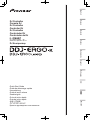 1
1
-
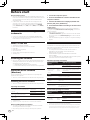 2
2
-
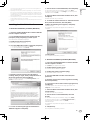 3
3
-
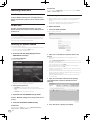 4
4
-
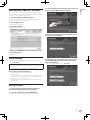 5
5
-
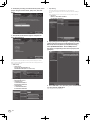 6
6
-
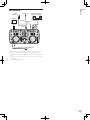 7
7
-
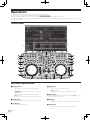 8
8
-
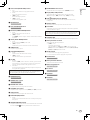 9
9
-
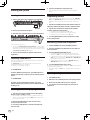 10
10
-
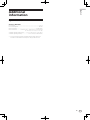 11
11
-
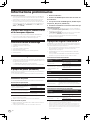 12
12
-
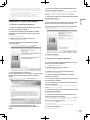 13
13
-
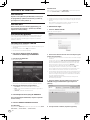 14
14
-
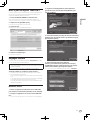 15
15
-
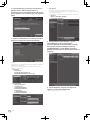 16
16
-
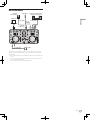 17
17
-
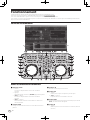 18
18
-
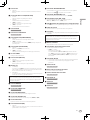 19
19
-
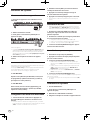 20
20
-
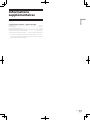 21
21
-
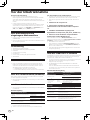 22
22
-
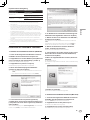 23
23
-
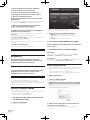 24
24
-
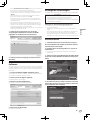 25
25
-
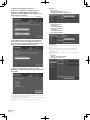 26
26
-
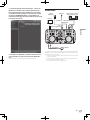 27
27
-
 28
28
-
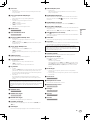 29
29
-
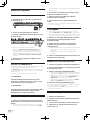 30
30
-
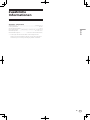 31
31
-
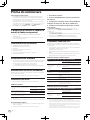 32
32
-
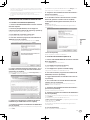 33
33
-
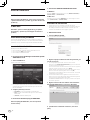 34
34
-
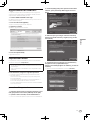 35
35
-
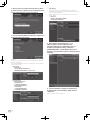 36
36
-
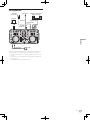 37
37
-
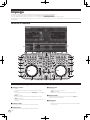 38
38
-
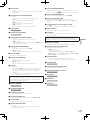 39
39
-
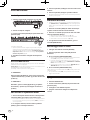 40
40
-
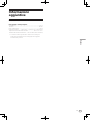 41
41
-
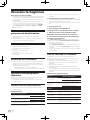 42
42
-
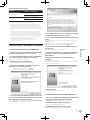 43
43
-
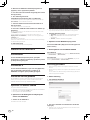 44
44
-
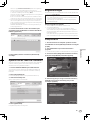 45
45
-
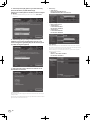 46
46
-
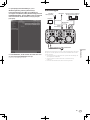 47
47
-
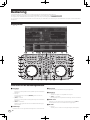 48
48
-
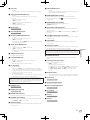 49
49
-
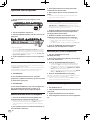 50
50
-
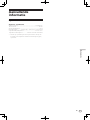 51
51
-
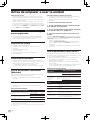 52
52
-
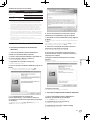 53
53
-
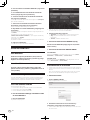 54
54
-
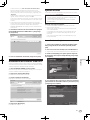 55
55
-
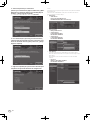 56
56
-
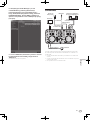 57
57
-
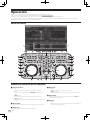 58
58
-
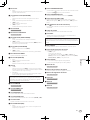 59
59
-
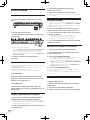 60
60
-
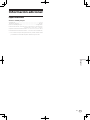 61
61
-
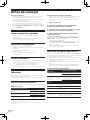 62
62
-
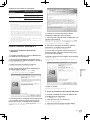 63
63
-
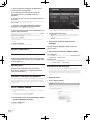 64
64
-
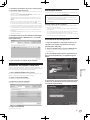 65
65
-
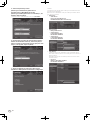 66
66
-
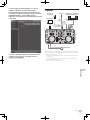 67
67
-
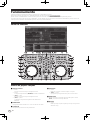 68
68
-
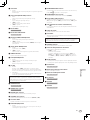 69
69
-
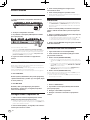 70
70
-
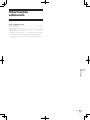 71
71
-
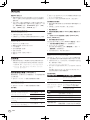 72
72
-
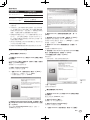 73
73
-
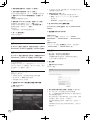 74
74
-
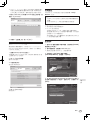 75
75
-
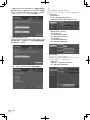 76
76
-
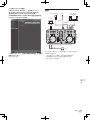 77
77
-
 78
78
-
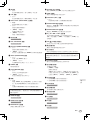 79
79
-
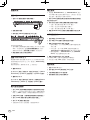 80
80
-
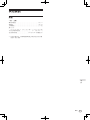 81
81
-
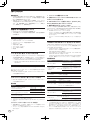 82
82
-
 83
83
-
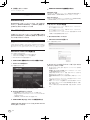 84
84
-
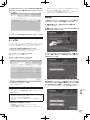 85
85
-
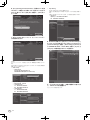 86
86
-
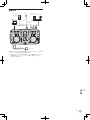 87
87
-
 88
88
-
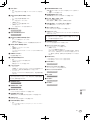 89
89
-
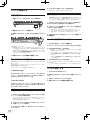 90
90
-
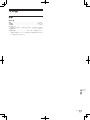 91
91
-
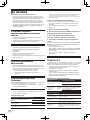 92
92
-
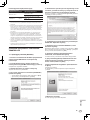 93
93
-
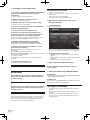 94
94
-
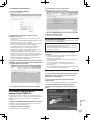 95
95
-
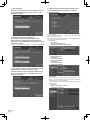 96
96
-
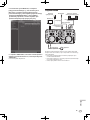 97
97
-
 98
98
-
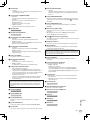 99
99
-
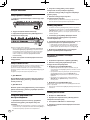 100
100
-
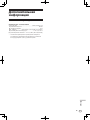 101
101
-
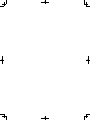 102
102
-
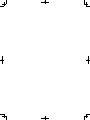 103
103
-
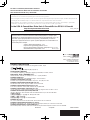 104
104
Pioneer DDJ-ERGO-K Руководство пользователя
- Категория
- DJ контроллеры
- Тип
- Руководство пользователя
- Это руководство также подходит для
Задайте вопрос, и я найду ответ в документе
Поиск информации в документе стал проще с помощью ИИ
на других языках
- English: Pioneer DDJ-ERGO-K User manual
- français: Pioneer DDJ-ERGO-K Manuel utilisateur
- italiano: Pioneer DDJ-ERGO-K Manuale utente
- español: Pioneer DDJ-ERGO-K Manual de usuario
- Deutsch: Pioneer DDJ-ERGO-K Benutzerhandbuch
- Nederlands: Pioneer DDJ-ERGO-K Handleiding
- português: Pioneer DDJ-ERGO-K Manual do usuário
- 日本語: Pioneer DDJ-ERGO-K ユーザーマニュアル
Похожие модели бренда
-
Pioneer DDJ-T1 Руководство пользователя
-
Pioneer DDJ-ERGO-K Руководство пользователя
-
Pioneer DJC-R Руководство пользователя
-
Pioneer DDJ-WeGO-V Инструкция по началу работы
-
Pioneer DJ Equipment DDJ-ERGO-V Руководство пользователя
-
Pioneer DJC-WECAI Руководство пользователя
-
Pioneer DJ Equipment Serato DJ Edition Руководство пользователя
-
Pioneer DDJ-RZX Инструкция по началу работы
-
Pioneer DDJ-1000SRT Инструкция по началу работы
-
Pioneer SEP-C1 Руководство пользователя